무료 피피티 템플릿 녹색의 화사함을 보여드릴게요.
그리고 아주 간단한 작업 과정과 방법을 통해서도 예쁜 피피티 템플릿을 만들 수 있음을 보여드릴 수 있는 예시가 오늘 자료가 되지 않을까 싶은데요.
컬러, 그리고 도형, 패턴 채우기 뭐 이 정도의 조합인데 바로 아래 보이죠?
아주 예뻐요.

그 힘은 어디서 나오는 것일까요?
자주 말씀드리는 사실이 바로 색상이 갖는 힘이잖아요?
그것에 따라 일단 전체 피피티 디자인의 분위기, 멋, 완성도 까지 다 결정되어지기 때문에 사실 다른 컨셉이나 뭐 기획을 위한 레퍼런스 보다 색상 정보 찾는 것에 더 투자하시라고 권해드릴 정도입니다.
우리가 그냥 옷만 생각해봐도 그렇잖아요?

아무리 핏이 좋고 좋은 브랜드고, 원단 소재가 좋더라도 내가 마음에 안드는 색상이면 그게 어디 가치가 있나요.
또 한가지는 항상 내가 쓰던 색상에서 벗어나 좀 더 다양하게, 때로는 도전적인 색상 선택을 해보는 것이 필요할 것 같아요.
저 같은 경우 그린 컬러를 원래 그렇게 잘 쓰지 않는 편인데, 그렇게 쓰지 않던 것을 써보면 이게 좋은 점이 그 매력을 알게 되거든요.
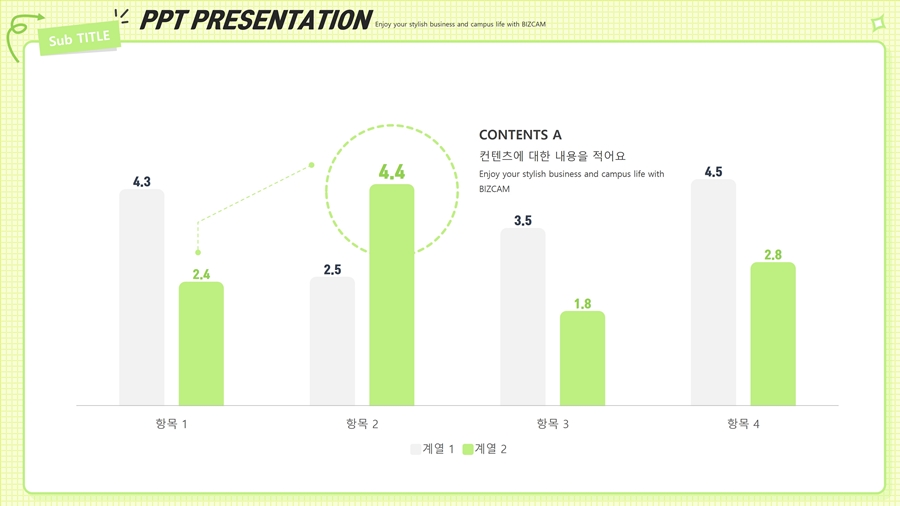
또한 그것에 대한 생각들이 보통은 원색 그 자체, 그러니까 좀 촌스러운 이미지를 갖고 있는 기본 컬러들을 우리가 무의식중에 생각하고 그걸 기준으로 삼기 때문에 안쓰는 경향이 생기거든요.
같은 컬러 톤이어도 다 다르잖아요?
오늘 처럼요.
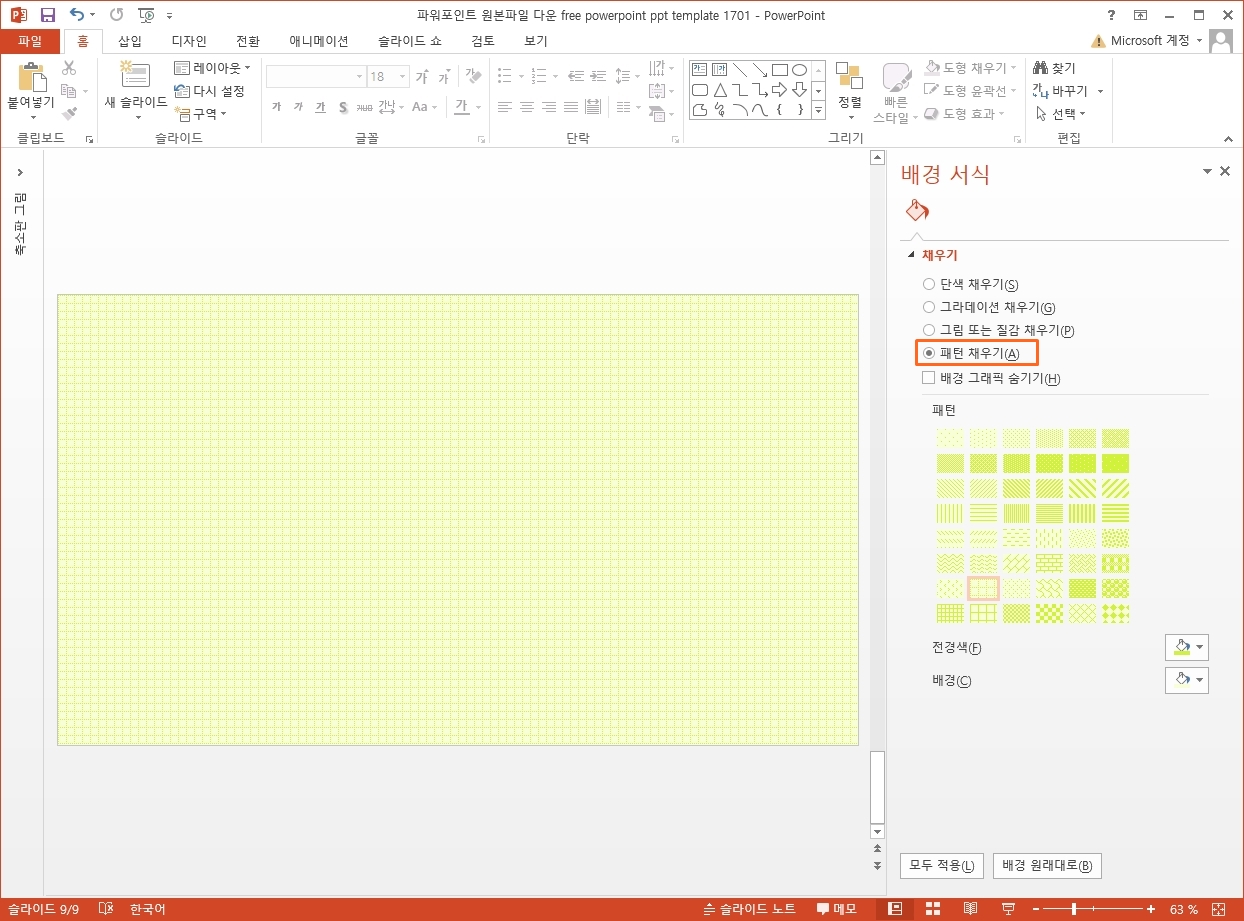
앞에서 아주 간단하게, 쉽게 만들 수 있다는 것을 말씀드렸잖아요?
얼마나 쉬운지 보여드릴게요.
우선 피피티 템플릿 뒷 배경은 패턴 채우기를 해줬구요. 여기서도 좋은것은 역시 모눈종이 타입이죠?
각 컬러는 차이가 크지 않게 셋팅하는 것이 좋습니다.
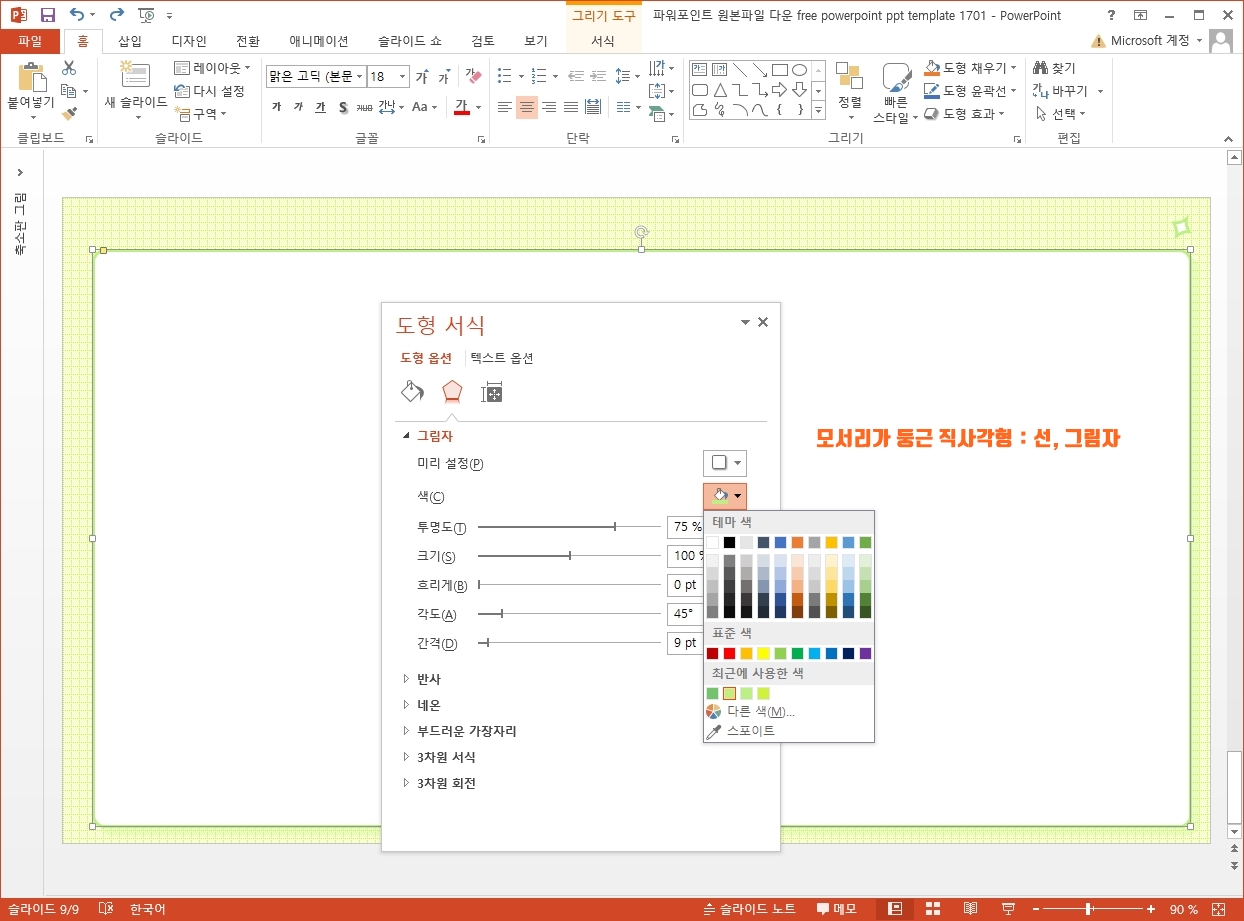
그 후에 배경 공간 만들어야 되잖아요?
이렇게 박스 도형 하나 넣어주구요. 여기에 딱 2가지만 해줬어요.
테두리 선을 좀 굵은 타입으로 적용한거 하나, 그리고 그림자 효과를 준 것.
이 그림자 색상과 투명도, 흐리게 등도 다 조정을 했습니다.
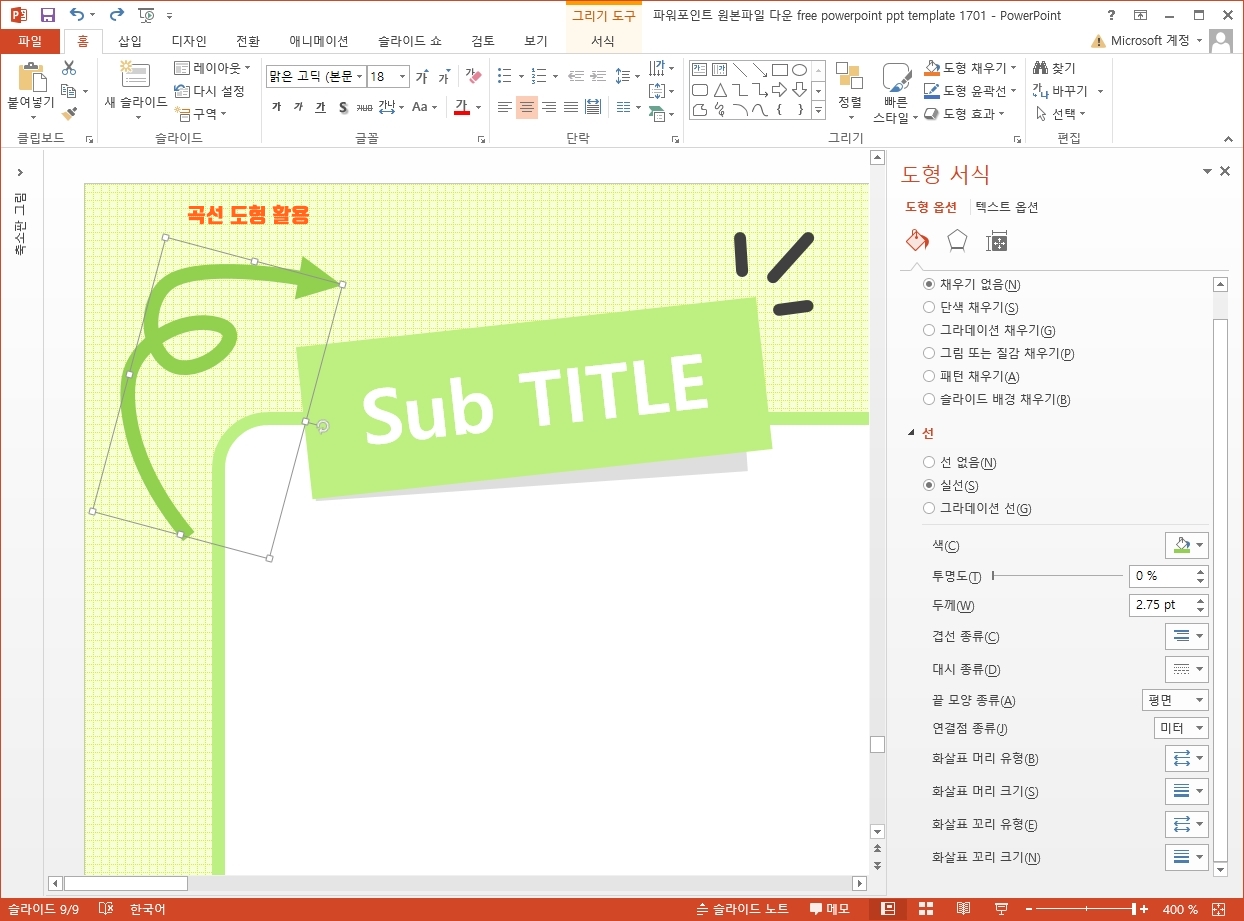
디자인적인 포인트에 있어서는 이 꼬리표 모양의 설명선이 포인트가 되었는데요.
이건 곡선 도형 있죠?
클릭 클릭 해가면서 라인을 직접 그려주는 것인데, 이게 해보시면 알텐데, 둥근 라인이 처음에는 예쁘게 잘 안그려져요.
그 클릭만으로 바로 완성지으려고 하기 보다는 그려 놓고 점 편집 하시는게 더 좋습니다.

녹색이라 소개를 해드렸지만, 오늘 컬러는 그 톤에서 세부적으로는 연두색 톤이잖아요?
좀 더 밝은 계열의 색감을 통해 그린 계열에 대해 갖고 있었을 선입견도 좀 버릴 수 있는 예시가 되지 않을까 싶습니다.

ppt 비즈캠에서 무료로 템플릿을 공유하고 있어요
오늘은 하나의 공지글을 남겨 드리고자 하는데요. 바로 제가 ppt 디자인과 관련된 정보, 팁을 나누는 과정에서 예시로 만든 템플릿 소스들을 함께 연습해 보면서 발전해 나갈 수 있도록 무료로
bizcam.tistory.com
'오피스 강의 > PPT 파워포인트' 카테고리의 다른 글
| 미리캔버스 양식 ppt 파일 그대로 (0) | 2024.06.23 |
|---|---|
| 예쁜 ppt 템플릿 색상 그리고 종이와 클립 (0) | 2024.06.20 |
| 파워포인트 기본 스타일대로 만든다는 것 (0) | 2024.06.17 |
| 깔끔한 ppt 템플릿 그린 그리고 홈페이지 (0) | 2024.06.16 |
| 미리캔버스 배경 양식 SVG 파일 공유합니다. (0) | 2024.06.13 |




댓글